Podłączenie drukarki do przewodowej sieci LAN i konfiguracja urządzenia (punkt POS pracujący na systemie Android)
W tylnej części drukarki Posnet Thermal znajduje się gniazdo sieci LAN (oznaczone jako EXT), pod które podłączamy przewód sieciowy, drugi koniec wpinamy do urządzenia sieciowego, np. routera.

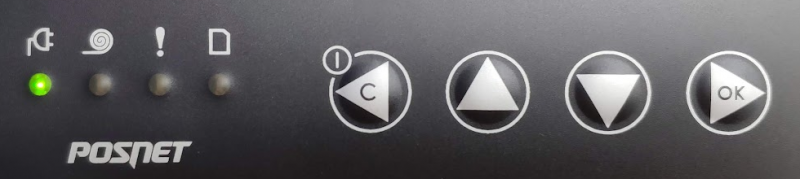
Po podłączeniu urządzenia do zasilania i podpięciu go do urządzenia sieciowego wykonaj następujące kroki:
- Włącz drukarkę korzystając z przycisku ◄
- Przejdź do menu przyciskiem ►
- Przyciskami ▲ ▼ wybierz opcję „2 Konfiguracja”, zatwierdź przyciskiem ►
- Przyciskami ▲ ▼ wybierz opcję „2 Konfig. połączen”, zatwierdź ►
- „1 Usługi PC”, zatwierdź ►
- „1 Inerfejs PC”, zatwierdź ►
- Przyciskami ▲ ▼ wybierz ustawienie „TCP/IP”, zatwierdź ►
- Ustaw port „06666” (Port TCP/IP) - (uwaga: przyciskami ▲ ▼ zmieniasz pojedynczą cyfrę, przyciskami ◄ ► poruszasz się między cyframi), zatwierdź ►
- „WINDOWS 1250” (Strona kodowa), zatwierdź ►
Po zatwierdzeniu wprowadzonych ustawień przejdź do menu przyciskiem ►
- Przyciskami ▲ ▼ wybierz opcję „2 Konfiguracja”, zatwierdź przyciskiem ►
- Przyciskami ▲ ▼ wybierz opcję „2 Konfig. połączen”, zatwierdź ►
- Przyciskami ▲ ▼ wybierz opcję „2 TCP/IP”, zatwierdź ►
- W celu wybrania interfejsu „TCP/IP” użyj przycisku ►
- Po wejściu w opcję interfejsu przyciskami ▲ ▼ wybierz ustawienie „Ethernet”, zatwierdź ►
- Przyciskami ▲ ▼ przejdź do ustawienia DHCP, sprawdź czy opcja DHCP ustawiona jest na „Tak”:
- Jeżeli tak, przejdź do kolejnego punktu
- Jeżeli wyświetla się „Nie”, wejdź w ustawienia przyciskiem ►, następnie strzałkami ▲ ▼ustaw DHCP na „Tak”, zatwierdź ►
- Poprzez jednokrotne użycie przycisku ▼ przejdź do opcji „Zapisz”, zatwierdź ►